Einstellen der IEEE 802.1X-Authentifizierung
Legen Sie verschiedene Protokolle (TLS, TTLS oder PEAP) für die IEEE 802.1X-Authentifizierung fest.
|
Lesen Sie vor dem Angeben der Einstellungen den Abschnitt "Achtung (IEEE 802.1X-Authentifizierung)".
|
Einstellen der TLS-Authentifizierungsinformationen
Legen Sie die Authentifizierungsinformationen zur Verwendung von TLS während der IEEE 802.1X-Authentifizierung fest.
|
WICHTIG
|
So legen Sie die TLS-Authentifizierung festSie müssen Schlüssel und ihre Zertifikate oder CA-Zertifikate festlegen, die zur Authentifizierung verwendet werden.
|
1
Starten Sie Remote UI, und melden Sie sich dann als Modus Verwaltung an.
2
Klicken Sie auf [Einstellungen/Speicherung].
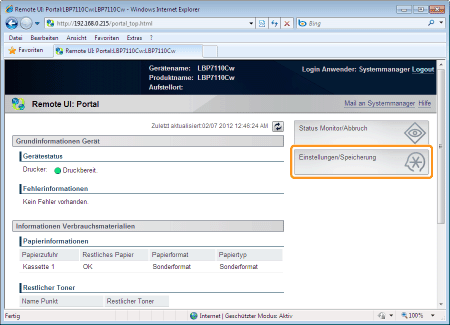
3
Zeigen Sie die Seite [Einstellungen IEEE 802.1X] an.
|
(1)
|
Wählen Sie [Netzwerkeinstellungen] aus.
|
|
(2)
|
Klicken Sie auf [Einstellungen IEEE 802.1X].
|
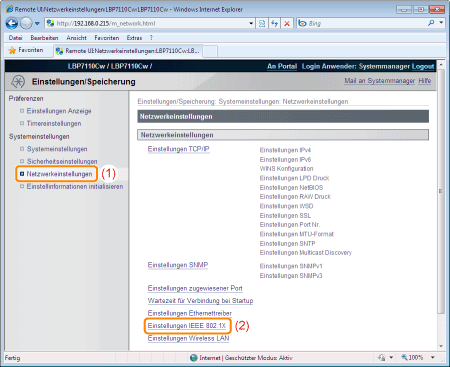
4
Klicken Sie auf [Bearbeiten].
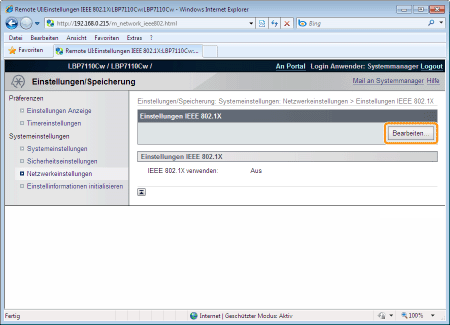
5
Aktivieren Sie das Kontrollkästchen [IEEE 802.1X verwenden].
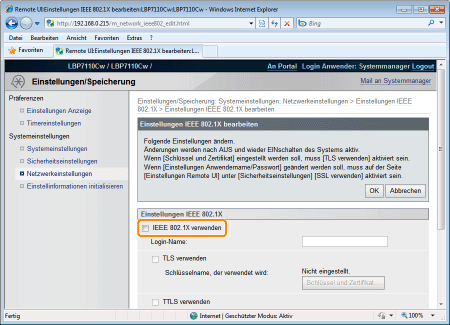
6
Geben Sie einen Anmeldenamen ein.
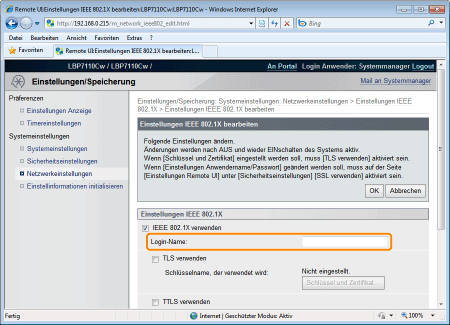
7
Aktivieren Sie das Kontrollkästchen [TLS verwenden].

8
Klicken Sie auf [Schlüssel und Zertifikat].
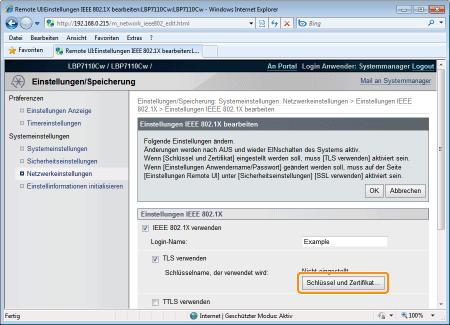
9
Legen Sie die für die Authentifizierung zu verwendenden Schlüssel und Zertifikate fest.
|
(1)
|
Wählen Sie den zu verwendenden Schlüssel aus einer Liste registrierter Schlüssel und Zertifikate aus.
|
||
|
(2)
|
Klicken Sie auf [Einstellungen Standardschlüssel].
|
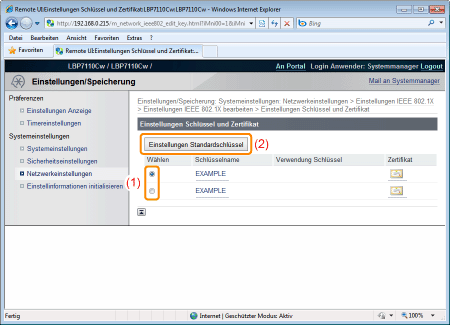
10
Klicken Sie auf [OK].
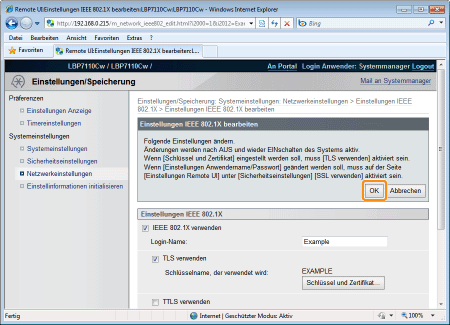
11
Starten Sie den Drucker neu.
Schalten Sie den Drucker aus, vergewissern Sie sich, dass die Hauptnetzanzeige aus ist, warten Sie mindestens 10 Sekunden, und schalten Sie ihn dann wieder ein.
|
→
|
Nach dem Neustart des Druckers sind die Einstellungen aktiviert.
|
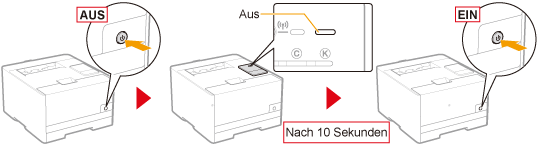
Einstellen der TTLS/PEAP-Authentifizierungsinformationen
Legen Sie die Authentifizierungsinformationen zur Verwendung von TTLS oder PEAP während der IEEE 802.1X-Authentifizierung fest.
|
WICHTIG
|
So legen Sie die TTLS/PEAP-Authentifizierung festSie müssen die SSL-verschlüsselte Kommunikationsfunktion festlegen.
|
1
Starten Sie Remote UI, und melden Sie sich dann als Modus Verwaltung an.
2
Klicken Sie auf [Einstellungen/Speicherung].
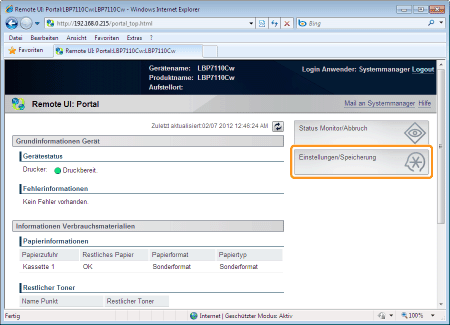
3
Zeigen Sie die Seite [Einstellungen IEEE 802.1X] an.
|
(1)
|
Wählen Sie [Netzwerkeinstellungen] aus.
|
|
(2)
|
Klicken Sie auf [Einstellungen IEEE 802.1X].
|
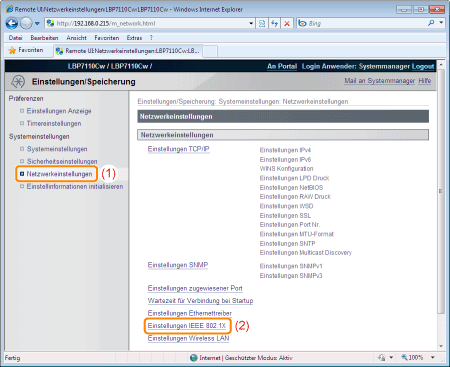
4
Klicken Sie auf [Bearbeiten].
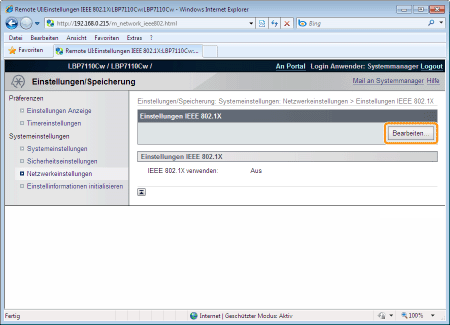
5
Aktivieren Sie das Kontrollkästchen [IEEE 802.1X verwenden].
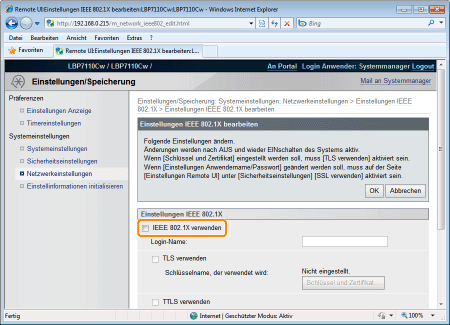
Geben Sie einen Anmeldenamen ein.
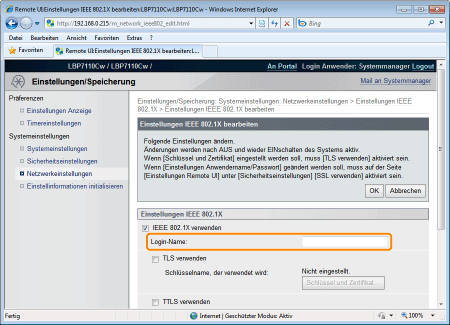
7
Aktivieren Sie das Kontrollkästchen [TTLS verwenden] oder [PEAP verwenden].
Zur Verwendung von TTLS wählen Sie das interne TTLS-Protokoll ([MSCHAPv2] oder [PAP]).
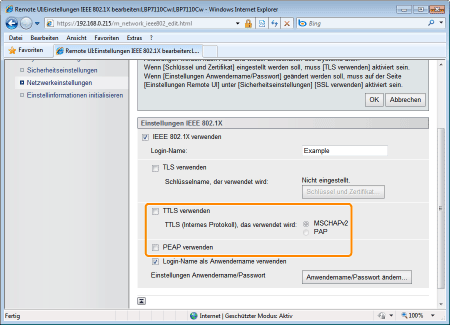
8
Klicken Sie auf [Anwendername/Passwort ändern].
Zur Verwendung des in Schritt 6 für den Benutzernamen eingegebenen Anmeldenamens aktivieren Sie das Kontrollkästchen [Login-Name als Anwendername verwenden].
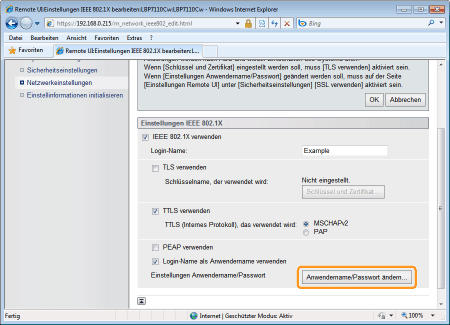
9
Legen Sie den Benutzernamen und das Passwort fest.
|
(1)
|
Geben Sie einen Benutzernamen und ein Passwort ein.
|
|
(2)
|
Klicken Sie auf [OK].
|
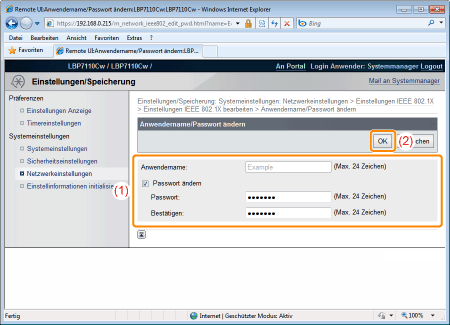
|
[Anwendername]
|
Geben Sie einen Benutzernamen ein. Sie können bis zu 24 alphanumerische Einzel-Byte-Zeichen eingeben.
|
|
[Passwort ändern]
|
Aktivieren Sie das Kontrollkästchen, wenn das Passwort geändert wird.
|
|
[Passwort]
|
Geben Sie ein Passwort ein. Sie können bis zu 24 alphanumerische Einzel-Byte-Zeichen eingeben.
|
|
[Bestätigen]
|
Um das eingegebene [Passwort] zu bestätigen, geben Sie es noch einmal ein.
|
10
Klicken Sie auf [OK].
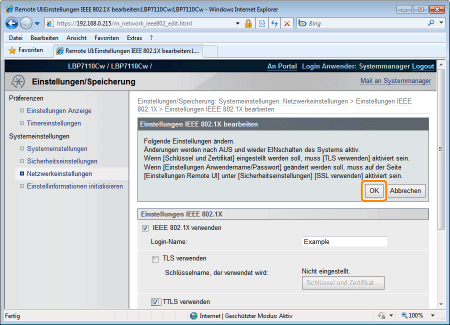
11
Starten Sie den Drucker neu.
Schalten Sie den Drucker aus, vergewissern Sie sich, dass die Hauptnetzanzeige aus ist, warten Sie mindestens 10 Sekunden, und schalten Sie ihn dann wieder ein.
|
→
|
Nach dem Neustart des Druckers sind die Einstellungen aktiviert.
|
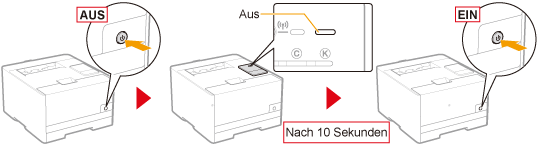

 ] (Zertifikat) klicken, können Sie die detaillierten Informationen zu den Zertifikaten prüfen und verifizieren.
] (Zertifikat) klicken, können Sie die detaillierten Informationen zu den Zertifikaten prüfen und verifizieren.